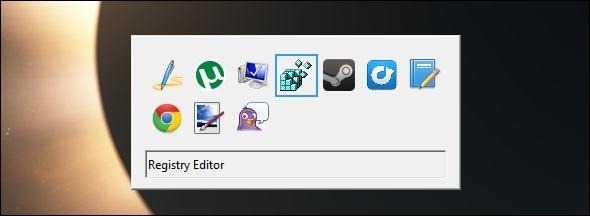Iki Nimisha V S.
Kaip gauti klasikinę seną „Alt + Tab“ vartotojo sąsają „Windows 10“: - Alt + Tab klavišas rodo mums šiuo metu atidarytus langus ir leidžia pereiti prie norimo lango. „Windows 10“ turi išplėstinę versiją sąsaja skirtukas Alt +, kuriame rodomos atidarytų langų miniatiūros. Jis iš tikrųjų keičia miniatiūrų dydį pagal atidarytų langų skaičių. Tai iš tikrųjų padarė klasikinį „Alt + Tab“ rodinį vizualiai sodresnį.
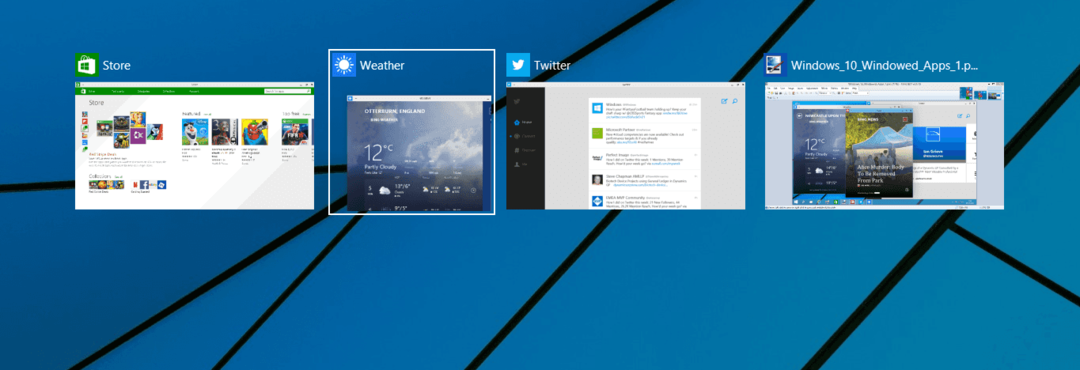
Bet jei jūsų netenkina šis naujas vaizdas, galite atkurti klasikinį „Alt + Tab“ rodinį „Windows 10“. Tačiau „Windows 7“ ar „Windows 8“ negalite turėti „Alt + Tab“ vartotojo sąsajos. Klasikinę „Alt + Tab“ vartotojo sąsają galite turėti tik „Windows XP“ ar ankstesnėse versijose. Tam reikia redaguoti registrą. Pažiūrėkime, kaip pakeisti „Alt + Tab“ rodinį „Windows 10“.
1. Atidarykite komandą Vykdyti paspausdami „Windows + R“ klavišus ir komandų laukelyje įveskite regedit. Spustelėkite Gerai.
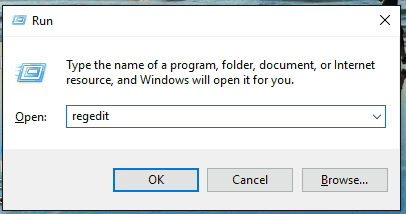
2. Tai atveria registro rengyklę. Dabar eikite į šį aplanką. HKEY_CURRENT_USER-> Programinė įranga-> Microsoft-> Windows-> CurrentVersion-> Explorer.
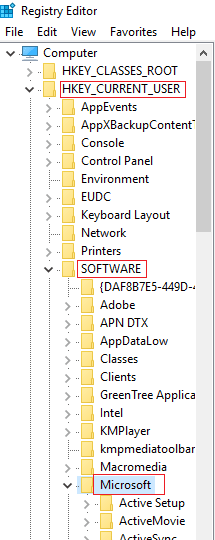
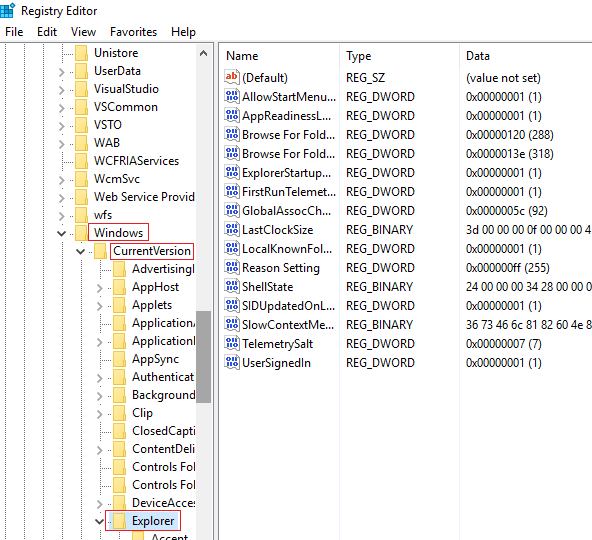
3. Dabar dešiniuoju pelės mygtuku spustelėkite langą ir pasirinkite Naujas.
4. Pasirinkite parinktį DWORD (32 bitų) reikšmė.
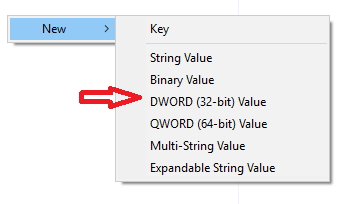
5. Pavadinkite jį kaip „AltTabSettings“ ir pakeiskite reikšmės duomenis į 1.
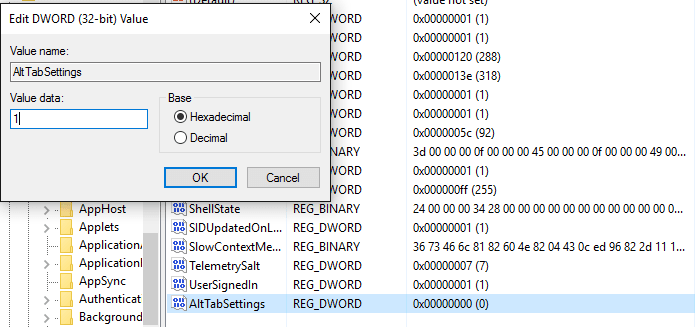
6. Pakeitimai bus taikomi. Norėdami pamatyti pakeitimus, turite atsijungti nuo paskyros ir vėl prisijungti. Dabar turėsite klasikinę „Alt + Tab“ vartotojo sąsają.